L'app Doordash non riesce ad accedere o non funziona, come risolvere?
Miscellanea / / May 17, 2022
L'app Doordash continua a bloccarsi sul telefono o non consente l'accesso? Non stressarti troppo perché non sei solo. Più utenti stanno segnalando problemi simili sull'applicazione Doordash. Questa non è la prima volta che il Doordash l'app sta riscontrando problemi di accesso o di arresto anomalo, è successo più volte in passato e ogni volta che l'azienda è riuscita a risolverlo in un breve lasso di tempo.
Più utenti su Twitter stanno affrontando il problema con l'applicazione. Molti di loro stanno segnalando che l'applicazione non è disponibile. Secondo Down Detector – uno strumento per verificare se un sito Web sta affrontando dei tempi di inattività – mostra anche che Doordash sta riscontrando alcuni problemi. Perché l'app Doordash non funziona sul tuo telefono o non ti consente di accedere? Bene, c'è un elenco di motivi per cui stanno affrontando il problema. Ma se più utenti si trovano ad affrontare lo stesso problema, è molto probabile che si tratti di un problema del server, che non puoi risolvere dalla tua parte. In tal caso, tutto ciò che puoi fare è segnalare il problema a Doordash e attendere che lo risolvano.

Se il server di Doordash non è un problema, potrebbe essere correlato alla tua connessione Internet, alla connessione VPN o alla versione dell'app. Nel caso in cui non riesci ad accedere su Doordash, controlla il tuo nome utente e password. Ecco alcune possibili soluzioni alternative che potrebbero aiutarti a risolvere l'arresto anomalo dell'app Doordash o il problema di accesso.
Contenuto della pagina
-
Possibili correzioni all'app Doordash non funzionante o problema di accesso
- 1. Installa l'ultimo aggiornamento software
- 2. Controlla la data e l'ora sul tuo telefono
- 3. Controlla la tua connessione Internet
- 4. Riavvia Doordash
- 5. Svuota la cache dell'app
- 6. Riavvia il telefono
Possibili correzioni all'app Doordash non funzionante o problema di accesso
1. Installa l'ultimo aggiornamento software
Se stai affrontando tempi di inattività su Doordash, è molto probabilmente un problema relativo al server per il quale non puoi fare molto. Ma se il problema è correlato all'accesso, alla registrazione o all'oblio della password, un aggiornamento software può risolverli poiché contiene correzioni per tutti i problemi noti in precedenza. Indipendentemente dal fatto che tu stia affrontando problemi o meno, è sempre bene avere l'ultima versione del software per un'esperienza migliore.
Per aggiornare l'app Doordash, apri Google Play Store (per utenti Android) o App Store (su iOS) e cerca Doordash. Scarica e installa l'ultimo aggiornamento, se disponibile.
Annunci
2. Controlla la data e l'ora sul tuo telefono
Molte applicazioni riscontrano problemi quando la data o l'ora sul dispositivo non sono corrette. Controlla il tuo dispositivo e apporta le modifiche se necessario. Altrimenti, passa alla correzione successiva.
3. Controlla la tua connessione Internet
Una connessione Internet lenta potrebbe comportare il mancato avvio dell'app. Assicurati di disporre di una connessione Wi-Fi o cellulare potente. Puoi testare la velocità della tua connessione Internet utilizzando Speedtest.net per assicurarsi che la velocità della connessione a Internet non sia un problema.
4. Riavvia Doordash
È il metodo più comune per risolvere i problemi di base e puoi provarlo anche qui. A volte altri processi in esecuzione in background possono entrare in conflitto con altri processi. Pertanto, il riavvio di un'app chiude i processi in esecuzione dell'app, il che può risolvere il problema.
Innanzitutto, chiudi l'applicazione dalle app recenti e attendi 10-15 secondi dopo averla aperta di nuovo.
Annunci
5. Svuota la cache dell'app
Svuotare la cache dell'app fa il trucco molte volte. Per svuotare la cache di Doordash, apri la pagina dei dettagli dell'applicazione tramite l'app Impostazioni e svuota la cache.
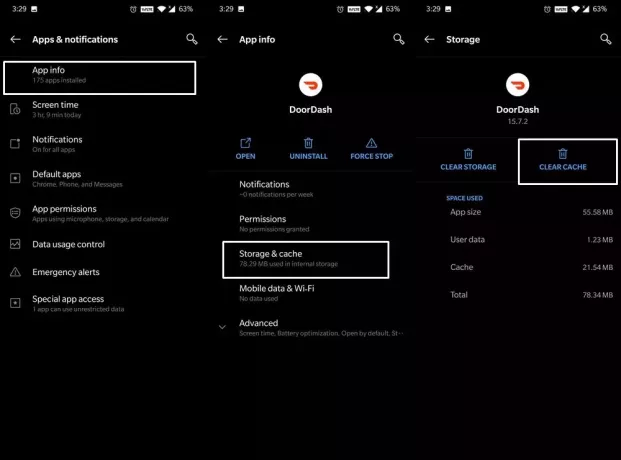
Se lo svuotamento della cache non funziona, prova a eliminare i dati dell'app. Rimuoverà il tuo account dall'app. Quindi, ricorda di ottenere le informazioni di accesso prima di farlo.
Annunci
6. Riavvia il telefono
Se nessuna delle correzioni ha funzionato sul telefono, dovresti provare a riavviare il telefono. Potrebbe aiutarti a risolvere problemi come non essere in grado di effettuare un ordine, non essere in grado di accedere a Internet, problemi di memoria con l'app, ecc.
Puoi semplicemente riavviare un telefono Android tenendo premuto il pulsante di accensione per un paio di secondi. Successivamente, tocca l'opzione di riavvio/riavvio. Per gli utenti iPhone, tieni premuto il pulsante di accensione, si aprirà un cursore, fallo scorrere verso destra per spegnere il telefono. Accendi il telefono dopo 1 minuto e controlla se il problema persiste. Se riscontri ancora problemi con l'app Doordash, contatta l'assistenza clienti.
Ci auguriamo che questa guida ti sia stata utile. Sei riuscito a risolvere il problema con l'app Doordash? Facci sapere i tuoi preziosi pensieri nei commenti qui sotto.



